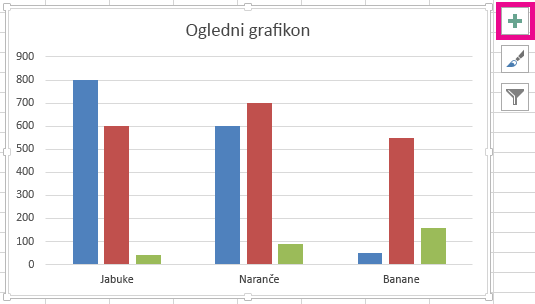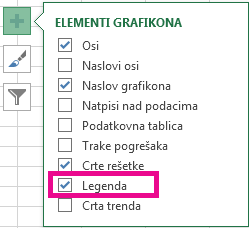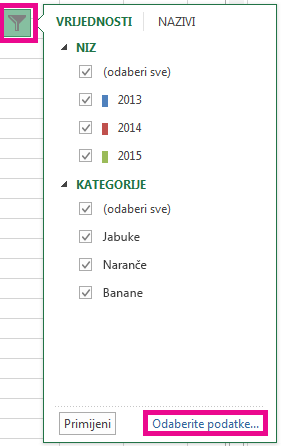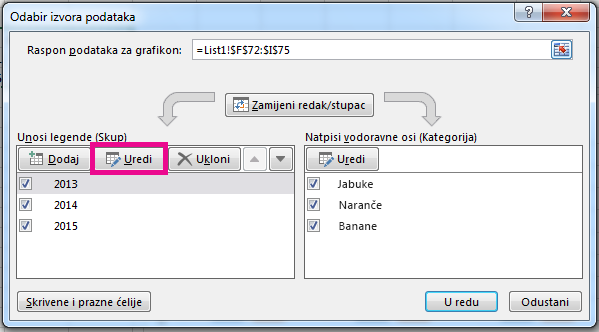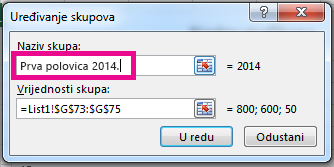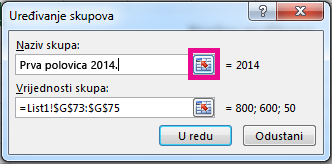Većina grafikona koristi neku vrstu legende da bi čitateljima olakšala razumijevanje grafikona podataka. Svaki put kada stvorite grafikon u Excel, legenda za grafikon automatski se generira u isto vrijeme. Ako je grafikon ručno uklonjen s grafikona, možda nedostaje legenda, ali možete dohvatiti legendu koja nedostaje.
Ovaj ogledni grafikon prikazuje legendu koja objašnjava boje za godine 2013., 2014., 2015.
Sadržaj članka
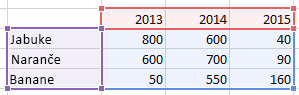
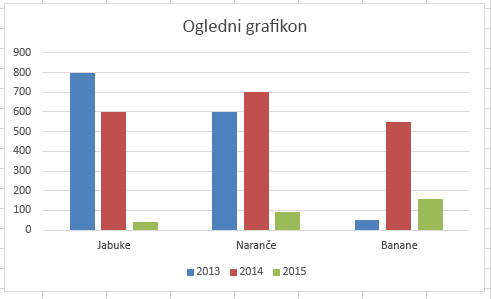
Dodavanje legende grafikona
-
Odaberite grafikon.
-
Odaberite Elementi
-
Potvrdite okvir Legenda .
Grafikon sada sadrži vidljivu legendu.
Uređivanje teksta legende
Ako nazivi legende na grafikonu nisu točni, možete preimenovati unose u legendi.
-
Odaberite grafikon.
-
Odaberite Filtri grafikona
-
Odaberite stavku na popisu Unosi u legendi (niz), a zatim uređivanje.
-
U polje Naziv niza upišite novi unos u legendu.
Savjet: Možete i odabrati ćeliju iz koje se tekst dohvaća. Odaberite gumb Identificiraj ćeliju
-
Odaberite U redu.